Word打开是乱码,先找字体、文件、版本的麻烦
无论是微软的Office还是国产的WPS,我们可能都遭遇过类似的情况——Word打开是乱码,文档无法正常读写。那么,Word文档打开全是乱码怎么办呢?今天,我们就从原因开始,聊聊这个问题。
为什么Word打开是乱码?
在介绍Word文档打开全是乱码怎么办之前,有必要同大家聊聊导致乱码问题的原因,避免大家重蹈覆辙。
字体兼容性问题,这个问题相当常见。当我们打开了一个使用了特殊字体(本机并未安装该字体)的Word文档时,Word会自行尝试使用其它字体打开该文档,但替代字体可能导致乱码。
文件损坏,文件传输过程中(如多次断点续传)、存储介质损坏、意外断电等情况都有相当可能导致文档损坏。
编码问题,老生常谈的编码问题, Word文档通常使用特定的编码方式来存储和显示文本。如果使用其它特殊,不一致编码格式打开文档,就会导致Word打开是乱码。
特殊字符和格式,另外,如果文档中使用了特殊少见的字符、格式或样式,而打开文档的系统不支持这些特性,那么它们可能会显示为乱码。
版本问题,office版本代差过大,或者使用的办公软件就不是一个体系,很有可能会导致乱码问题。
Word打开是乱码问题原因并不复杂,严格来说正常操作,不用特殊字符,字体就可以在一定程度上避免这个问题的发生。那么,问题已经发生,Word文档打开乱码怎么修复?

Word文档打开全是乱码怎么办?
修复字体兼容性问题,在打开文档之前,确保目标电脑已安装了文档中使用的字体;也可以将文档转换为PDF格式。PDF是图像文件,原理并不同于Word,有需要再转成Word即可。
修复文件损坏问题,对原始文件进行备份,然后尝试打开备份文件;也可尝试在Word打开文件时,选择打开并修复,或者使用其它第三方修复工具。
解决编码问题,尝试将文本复制到一个新的、空白的Word文档中,或其它类型的文本编辑器中观察效果,如果不行可尝试转化为PDF再转为Word。
处理特殊字符和格式,建议保持office办公软件的版本的统一,WPS和office也存在一定兼容性问题,可尝试将字体字符改为通用格式,或直接删除,再在其它电脑上打开;也可尝试直接全选乱码,然后更改字体进行尝试。
其它方法,也可尝试在线编辑类网站种打开文档,如腾讯文档、GroupDocs等。
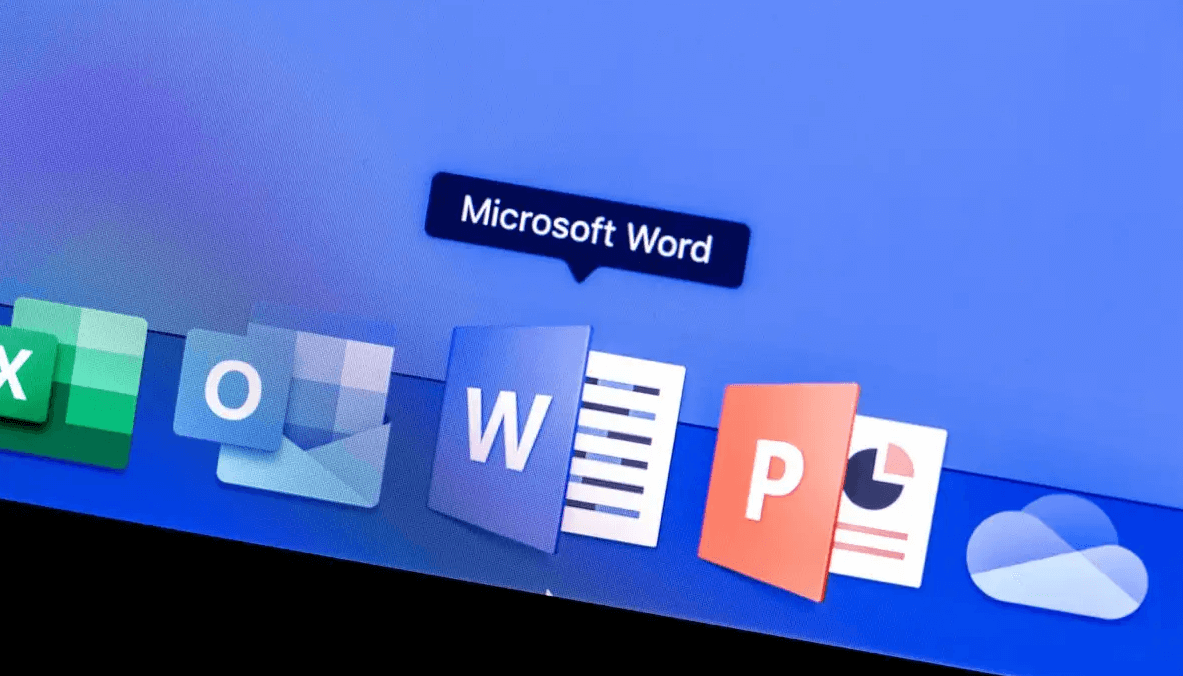
结论
以上就是关于Word打开是乱码,Word文档打开全是乱码怎么办的全部分享了。值得一提的是,市面上有不少第三方文档修复工具存在,大家可自行在网络上检索使用,不过需要注意隐私保护。
